| fcpx调整图层 | 您所在的位置:网站首页 › cube怎么导入fcpx › fcpx调整图层 |
fcpx调整图层

lut预设是很多设计师用来编辑视频后期色调和图像调色的插件,通过使用LUT可以迅速达到很好的胶片质感和色彩,在此基础上稍作调整就能呈现很赞的色彩风格,lut预设格式为.cube。那么lut预设怎么用?fcpx如何导入lut预设?pr怎么导入lut预设?如何在AE中应用3D LUT?如何在ps中应用3D LUT?如何在LR应用LUT预设?如何在达芬奇调色应用3D LUT?给大家带来了lut及3D LUT调色预设如何导入并应用?关于fcpx/PR/AE/PS/LR/达芬奇lut预设导入及使用方法完整版介绍! 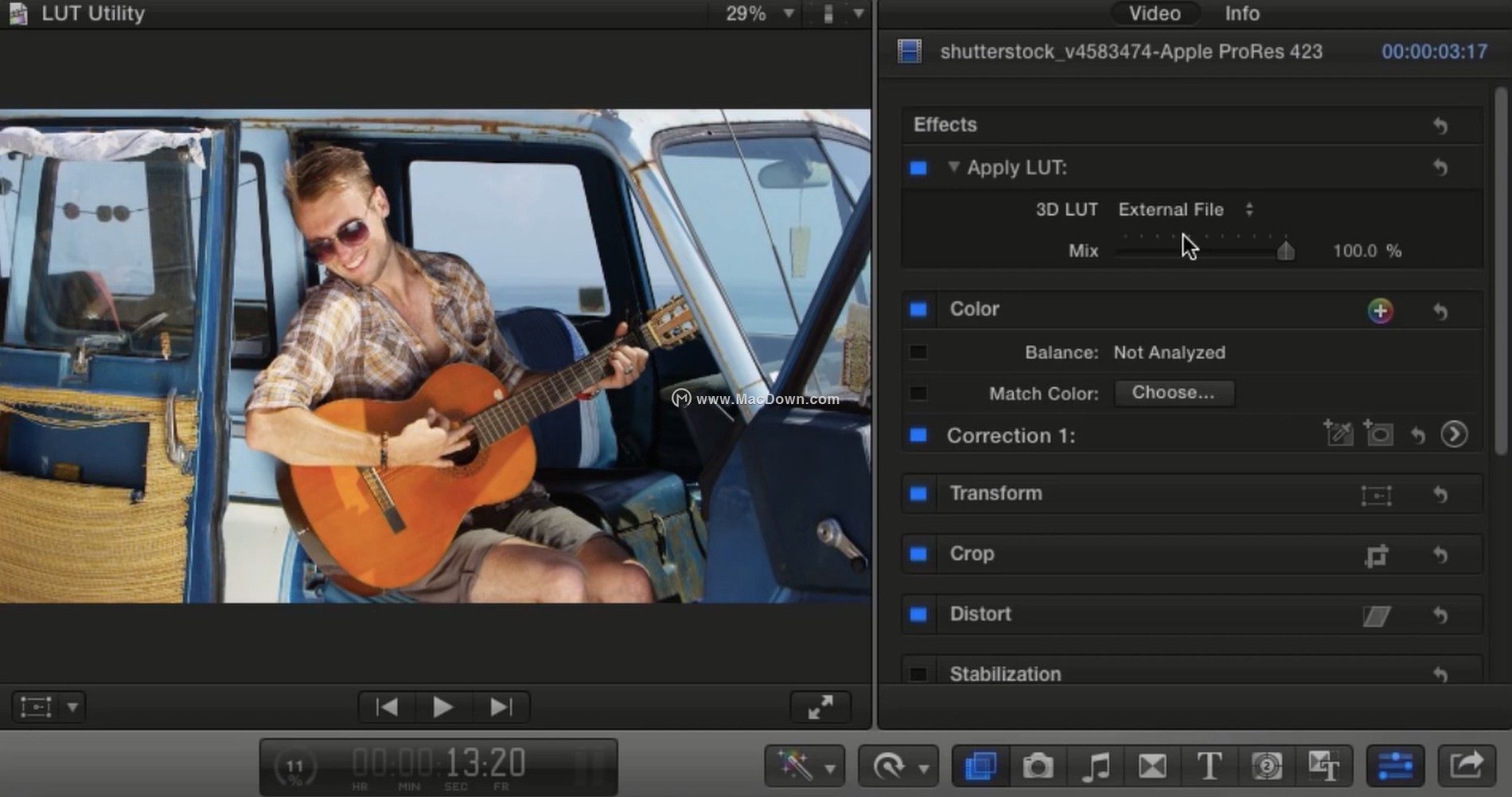
如何在fcpx中应用3D LUT 1.Final Cut Pro X(fcpx)需要通过第三方插件来调用Lut预设,推荐用Lut Utility。 LUT Utility for FCPX(Luts调色文件加载工具)www.macdown.com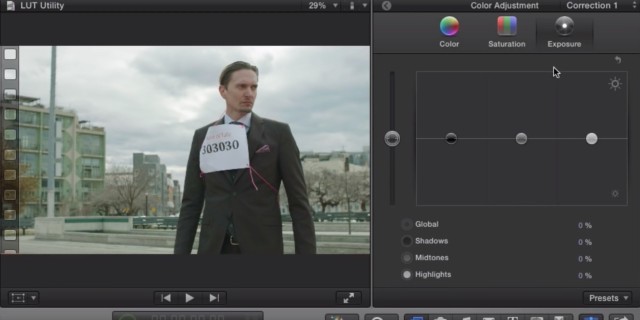
2、将VSCO CAM LUTs调色预设复制到/Users/用户名/Movies/Motion Templates/Effects/CGC/LUTUtility/(也就是把全部的.cube文件复制过去。)3、打开一个Finder点击左上角的【前往】,点击【电脑】,如下图: 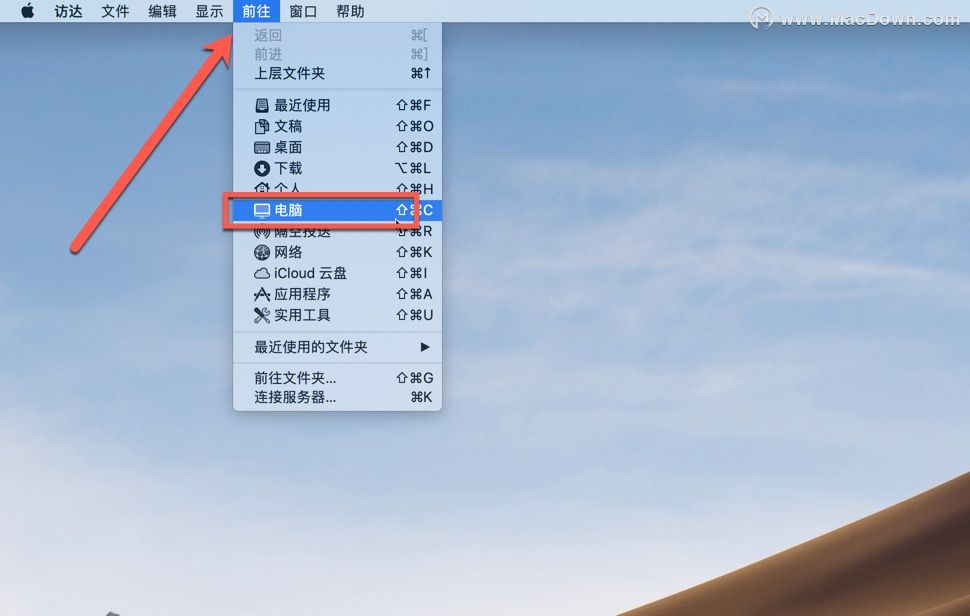
4、会弹出一个窗口,双击进入磁盘-----进入【用户】文件夹----进入用户名(小编的Mac电脑用户名是macdown)-----进入【影片】文件夹-----进入【Motion Templates】文件夹-----进入效果文件夹【Effects】-----进入【CGC】文件夹-----进入【LUTUtility】文件夹,如下图: 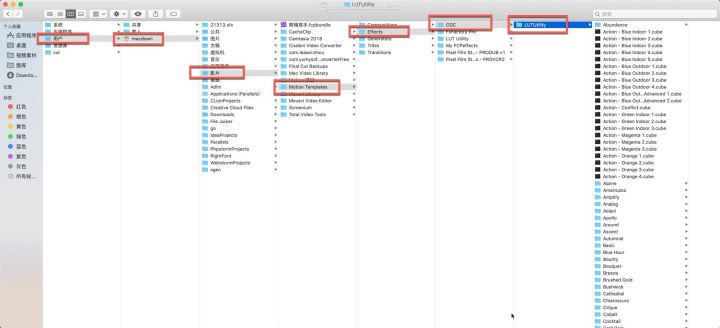
5、将桌面上你要用的VSCO CAM LUTs调色预设复制到【LUTUtility】文件夹中,如下图: 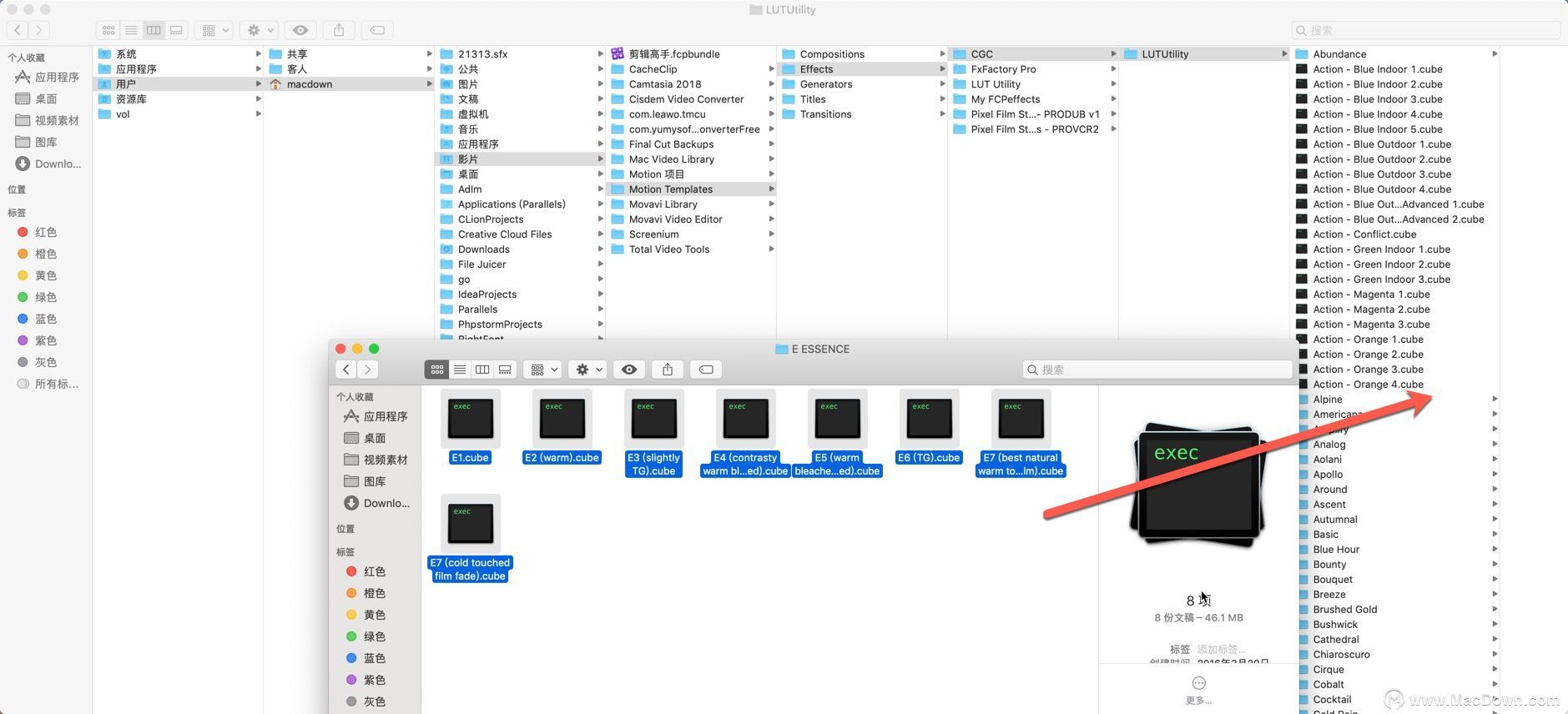
6、VSCO CAM LUTs调色预设在Final Cut Pro X(fcpx)上的效果展现如下图: 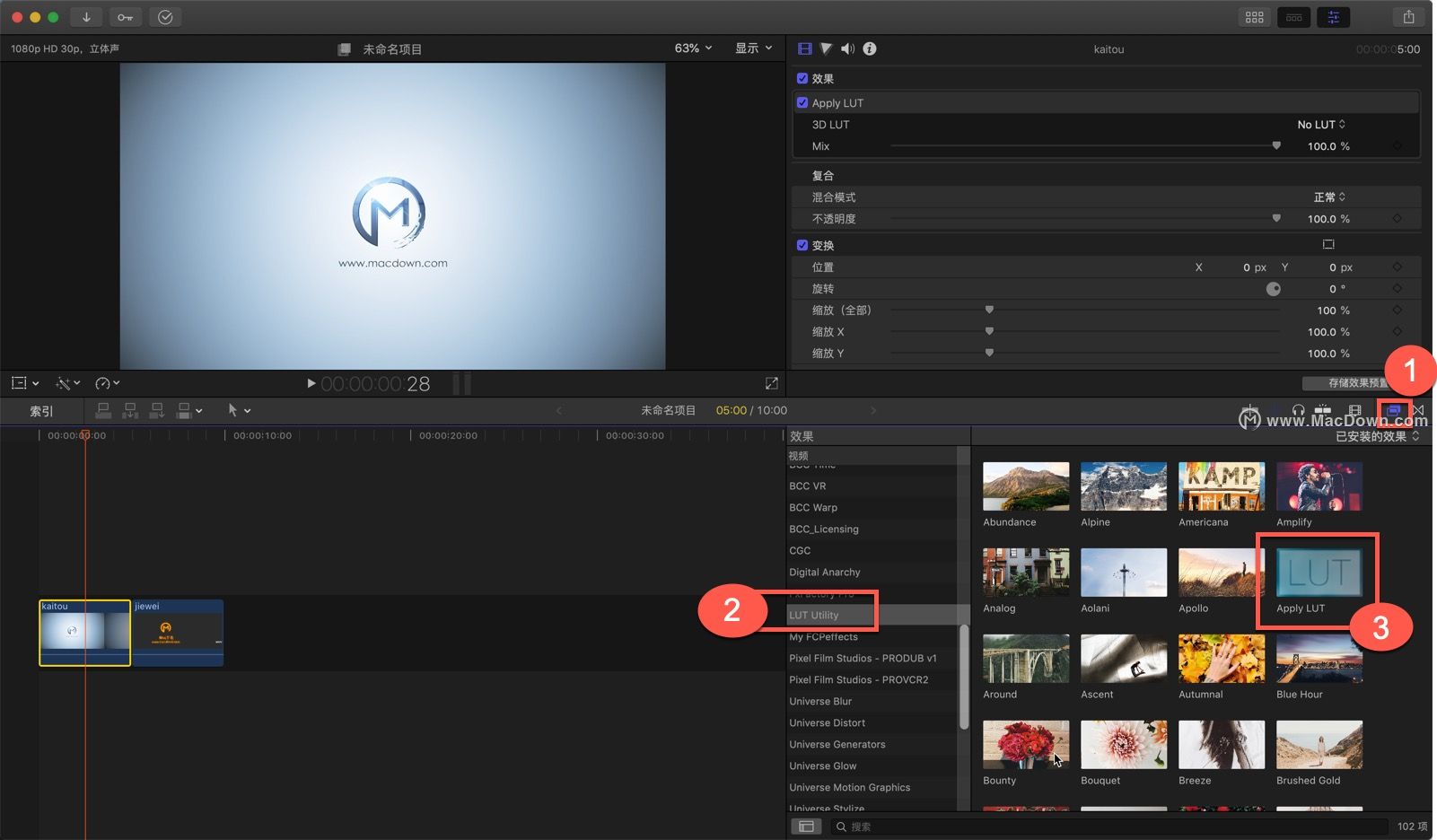
7、点击3D LUT的 LUTs调色预设选项,在3D LUT下拉菜单可以看到所有的LUTs调色预设。如下图: 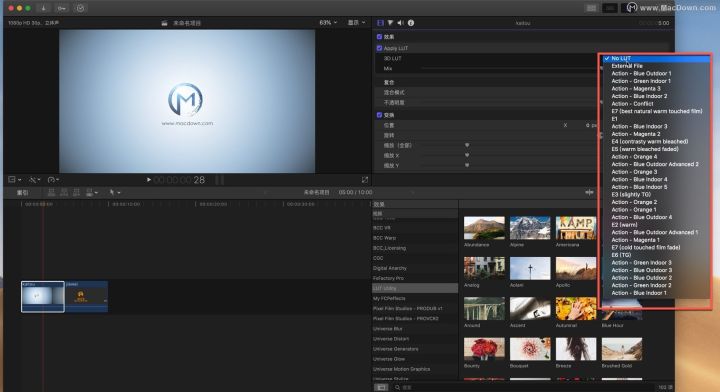
如何在PR中应用3D LUT? 打开pr软件,如图依次点击。 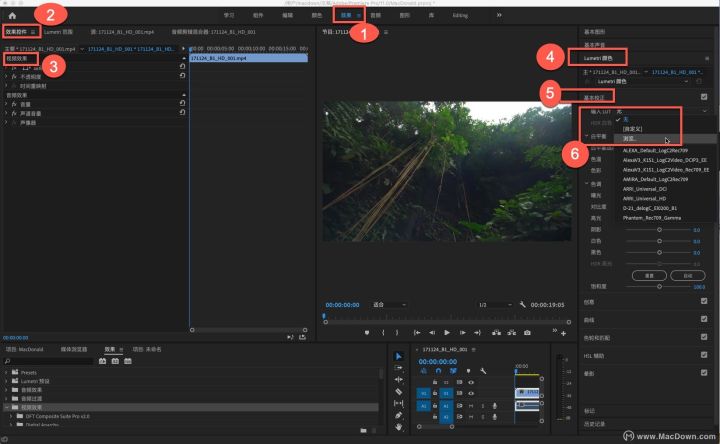
点完【浏览...】后会弹出一个窗口,选择你要用的调色预设就可以了(这里以VSCO CAM LUTs为例)如下图: 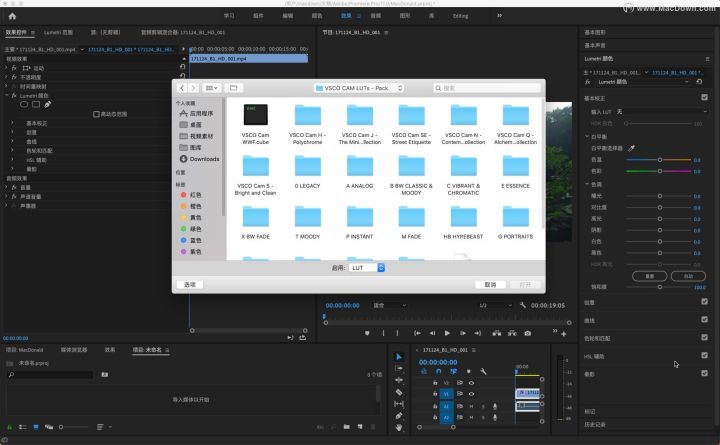
如何在AE中应用3D LUT? 1、打开Adobe After Effects Mac导入素材,点击效果=>实用工具=>应用颜色 LUT,如下图: 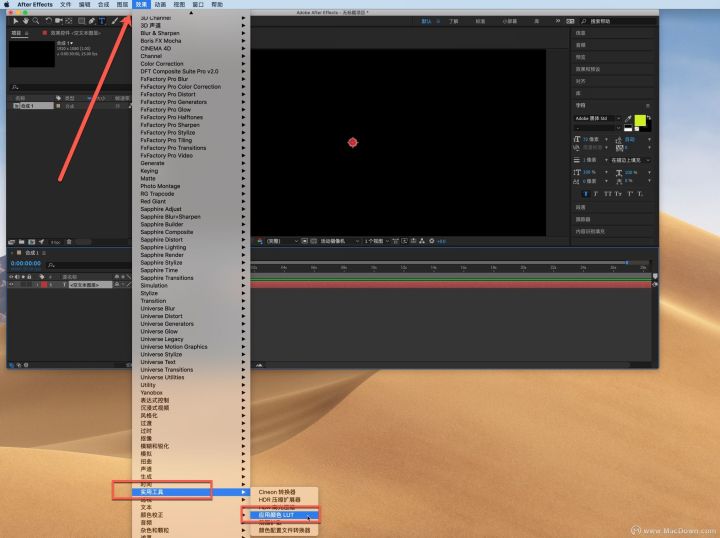
2、会弹出一个窗口,选择你要用的调色预设即可(这里以VSCO CAM LUTs为例)。如下图: 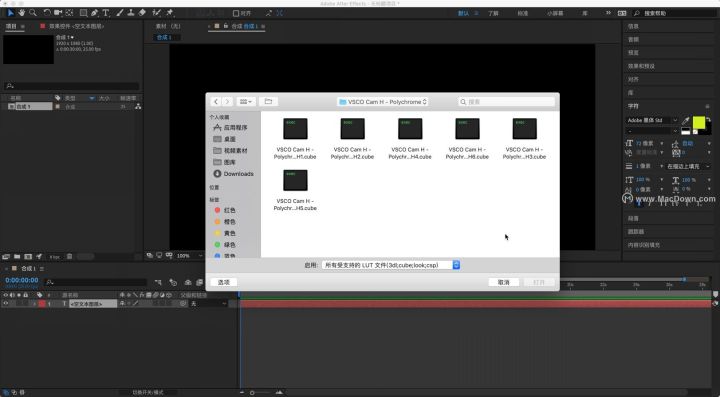
如何在PS中应用3D LUT? 3dl.look.cube预设文件我们需要安装到3DLUTs中,【3DLUTs】(路径:/Applications应用程序/Adobe Photoshop CC 2018/Presets/3DLUTs)进行安装。 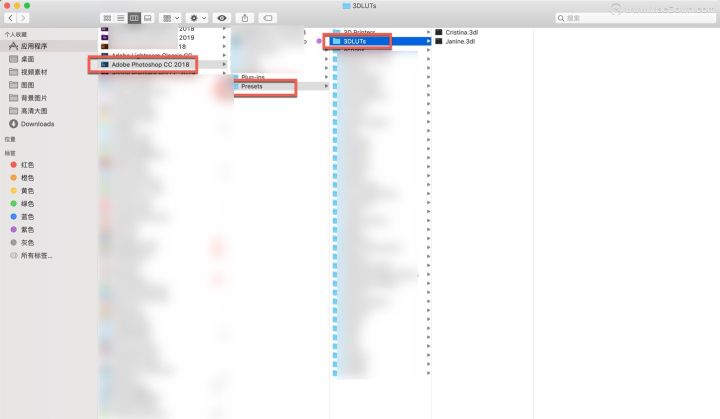
把3DLUTs预设文件安装到此目录下,如图 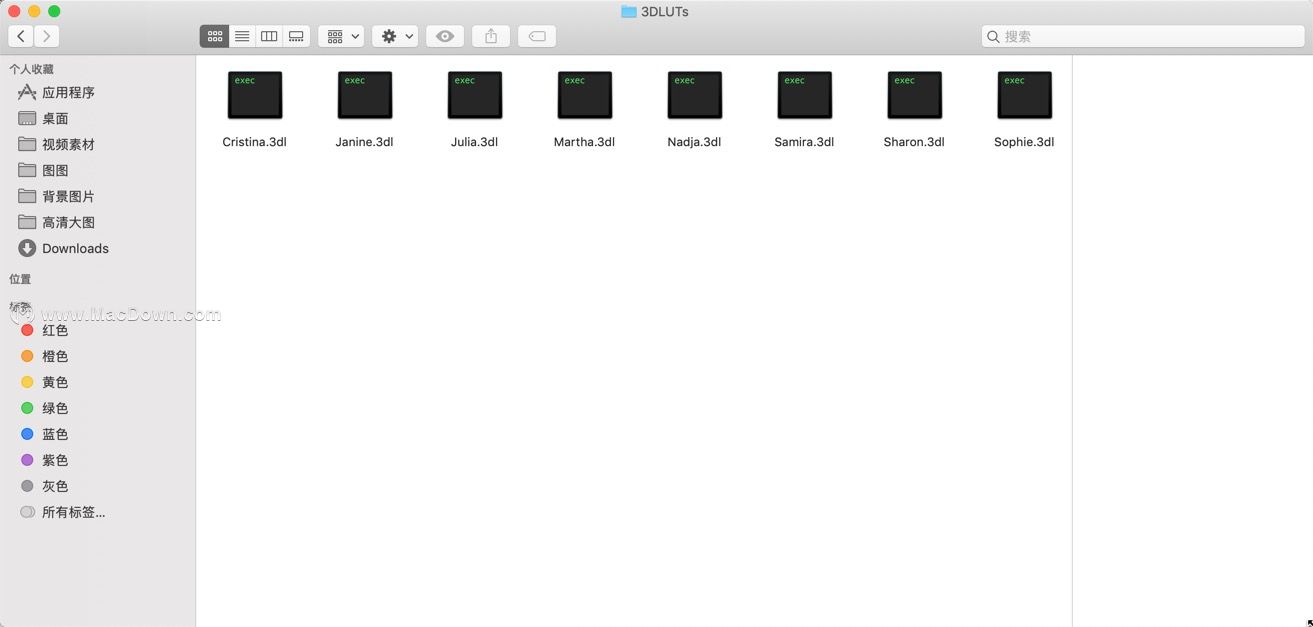
重启ps软件,点击图层面板下的阴阳半圆。 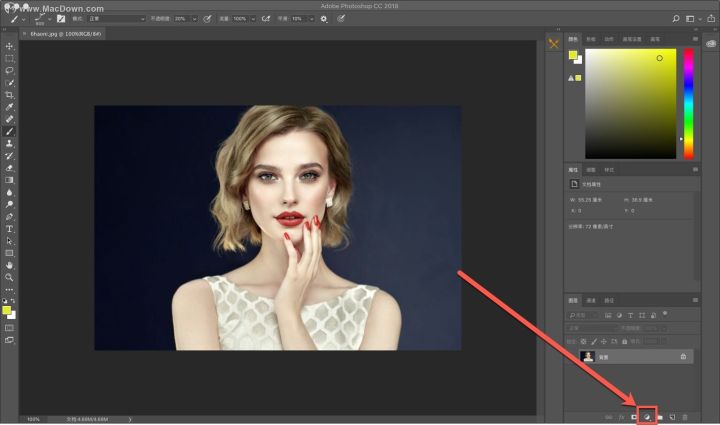
选择“颜色查找” 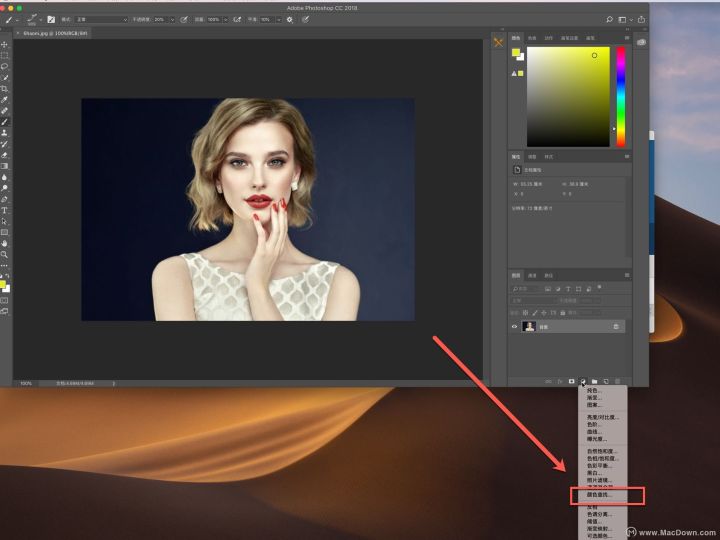
我们可以看到此时跳出一个新的图层窗口,我们点击点击“载入3D lut”,如图 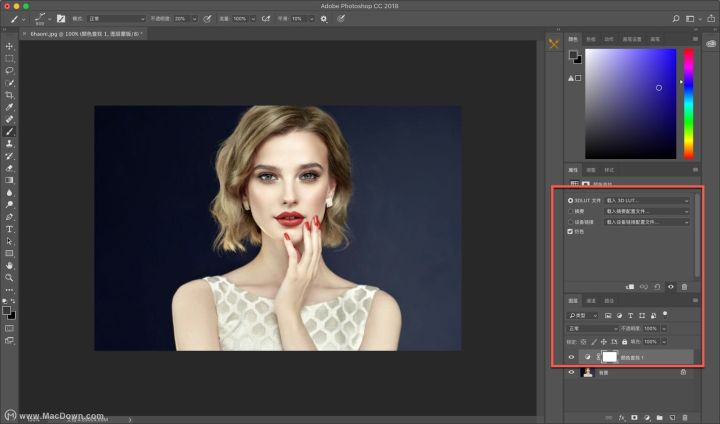
点击“载入3D lut”就能找到安装好的 ps 3DLUTs预设了。 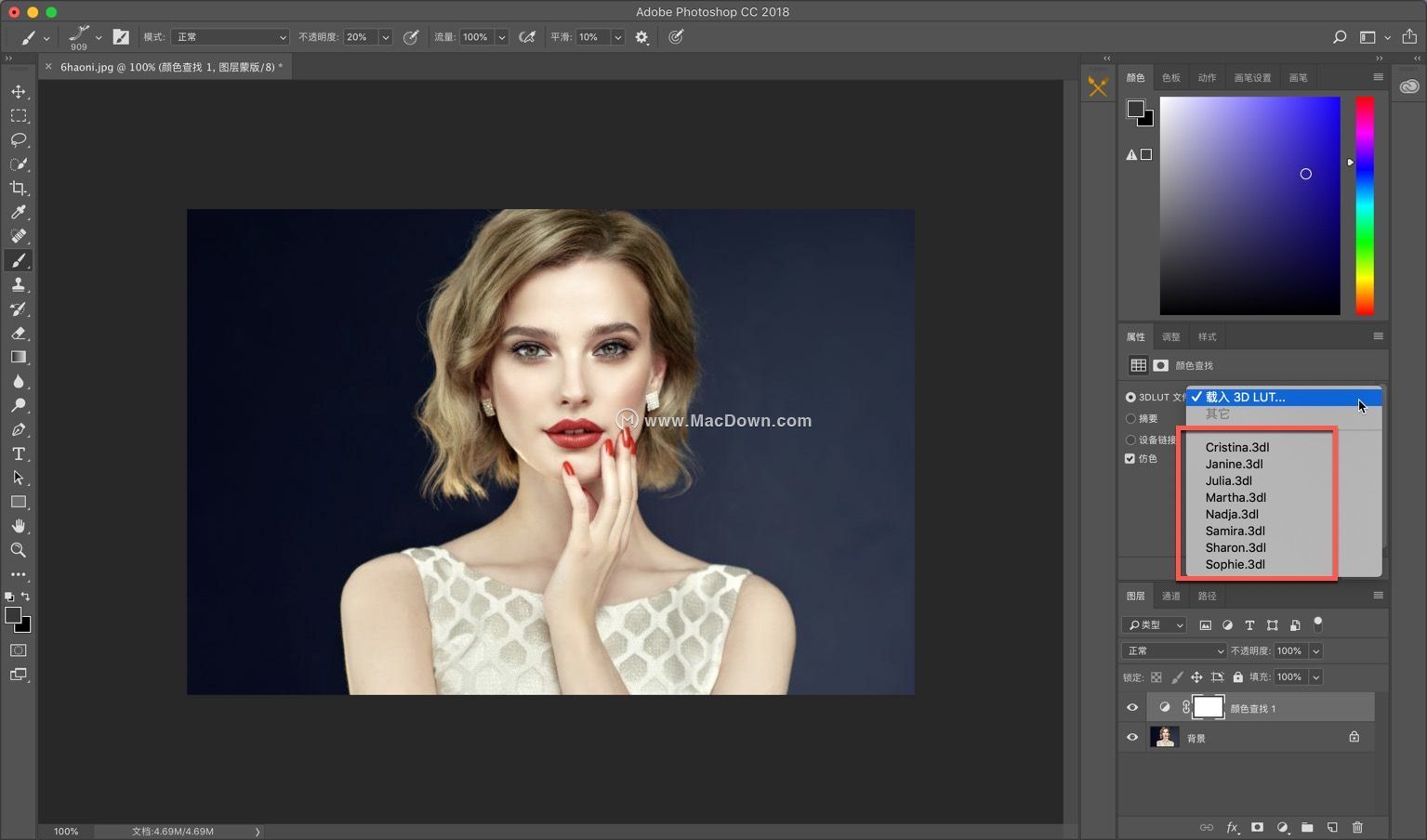
如何在LR中应用LUT? 在Adobe Photoshop Lightroom中应用LUT需要从“ 开发”选项卡的“ 软打样”菜单中选择适当的LUT 。请按照以下步骤在Adobe Photoshop Lightroom中应用LUT。 步骤1 确保http://Lutify.me LUT 安装 在Adobe Photoshop Lightroom中。 第2步 转到“修改图片”选项卡。 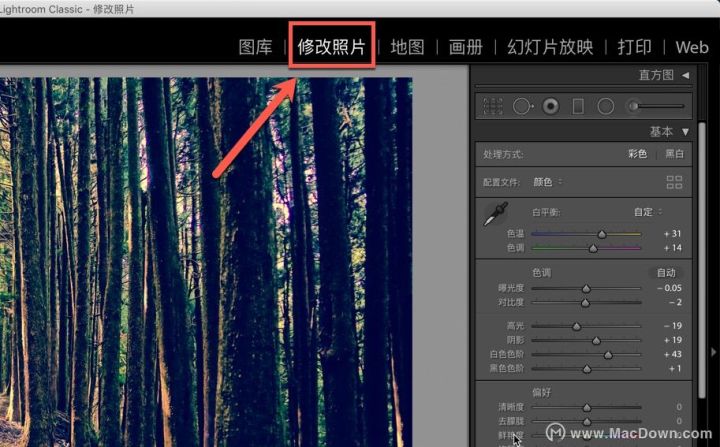
第3步 在Adobe Photoshop Lightroom的左下角,选择“ 软打样”选项。 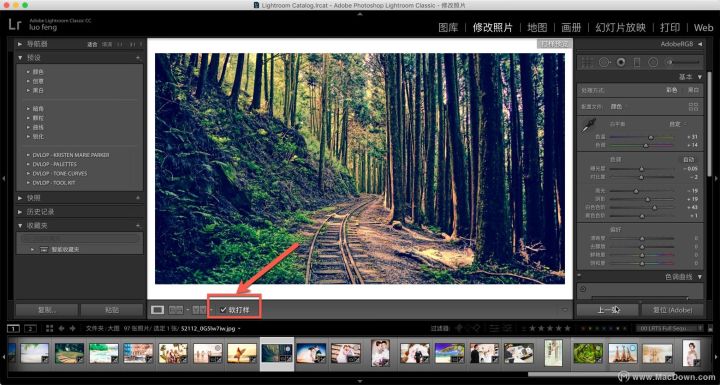
步骤4 创建图像的校样副本,以便在文件的虚拟副本而不是原始图像上执行编辑。 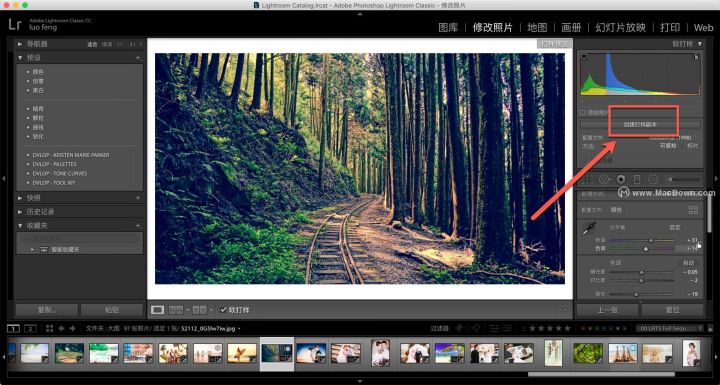
第5步 从配置文件下拉菜单中选择其他。 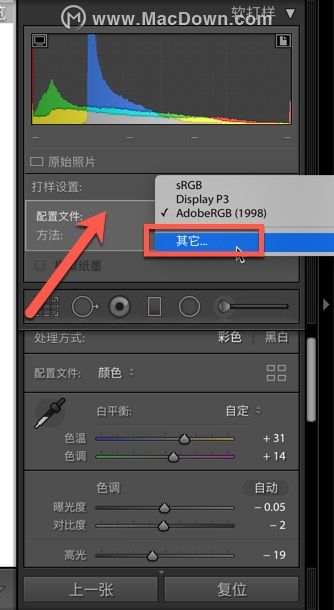
第6步 将打开以下窗口,其中包含您的包中的LUT。 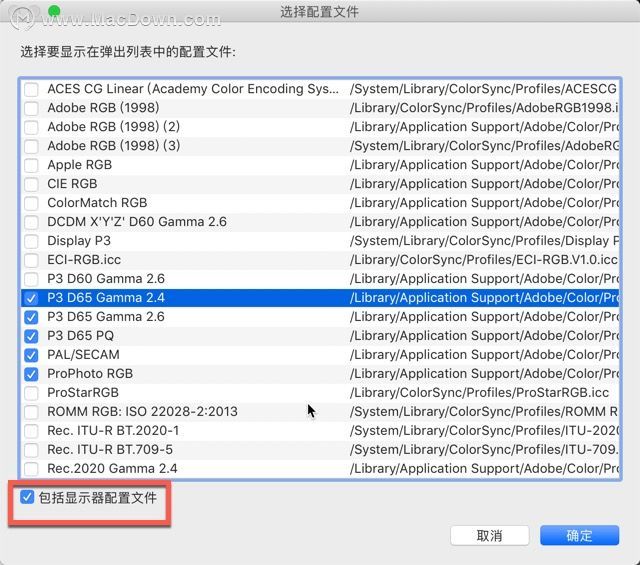
选择要在“ 配置文件”选项的下拉菜单中显示的每个LUT旁边的复选标记,然后单击“确定”。您只需要执行一次此操作。填充配置文件选项中的LUT列表后,您将从配置文件下拉菜单中访问您的LUT 。每次要在“ 配置文件”选项中的可用LUT列表中添加或删除LUT时,请选择“ 其他...”选项。 第7步 您在步骤6中标记的LUT现在显示在“ 配置文件”选项的下拉菜单中。 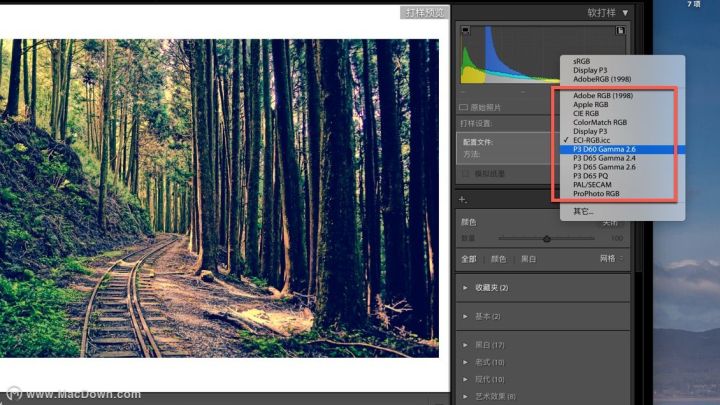
选择适当的LUT以将其应用于图像。 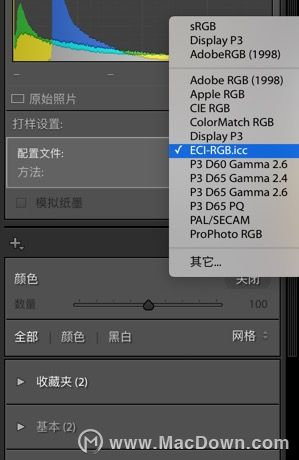
应用LUT。 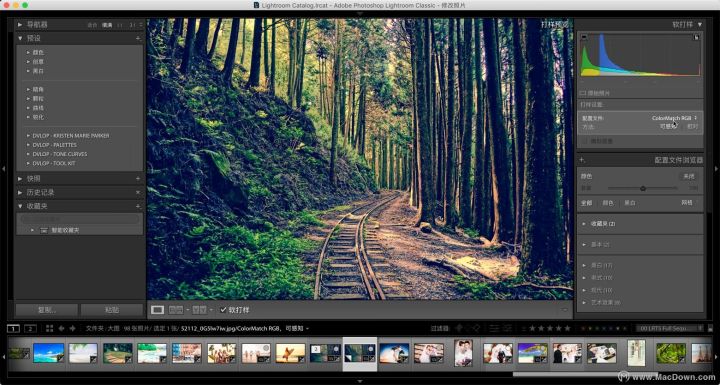
如何在DaVinci Resolve中应用3D LUT? 为了在DaVinci Resolve中使用3D LUT,必须首先将它们放在DaVinci Resolve内的3D LUTs文件夹中。 有两种方法可以实现此目的: 1.手动将3D LUT复制到指定位置2.从DaVinci Resolve中复制3D LUT 1.手动将3D LUT复制到DaVinci Resolve中 为了让DaVinci Resolve能够识别3D LUT,它们应放在以下文件夹中: MacMacintosh HD>库>应用程序支持> Blackmagic Design> DaVinci Resolve> LUT您可以将3D LUT复制为文件夹,也可以复制单个3D LUT。 2.从DaVinci Resolve中复制3D LUT 一种更简单,更简单的方法是将3D LUT复制到DaVinci Resolve中的指定文件夹中。请按照以下步骤操作: 1.启动DaVinci Resolve 2.软件启动后,启动一个新项目或打开现有项目,然后单击右下角的设置图标(以前的DaVinci Resolve版本左下角) 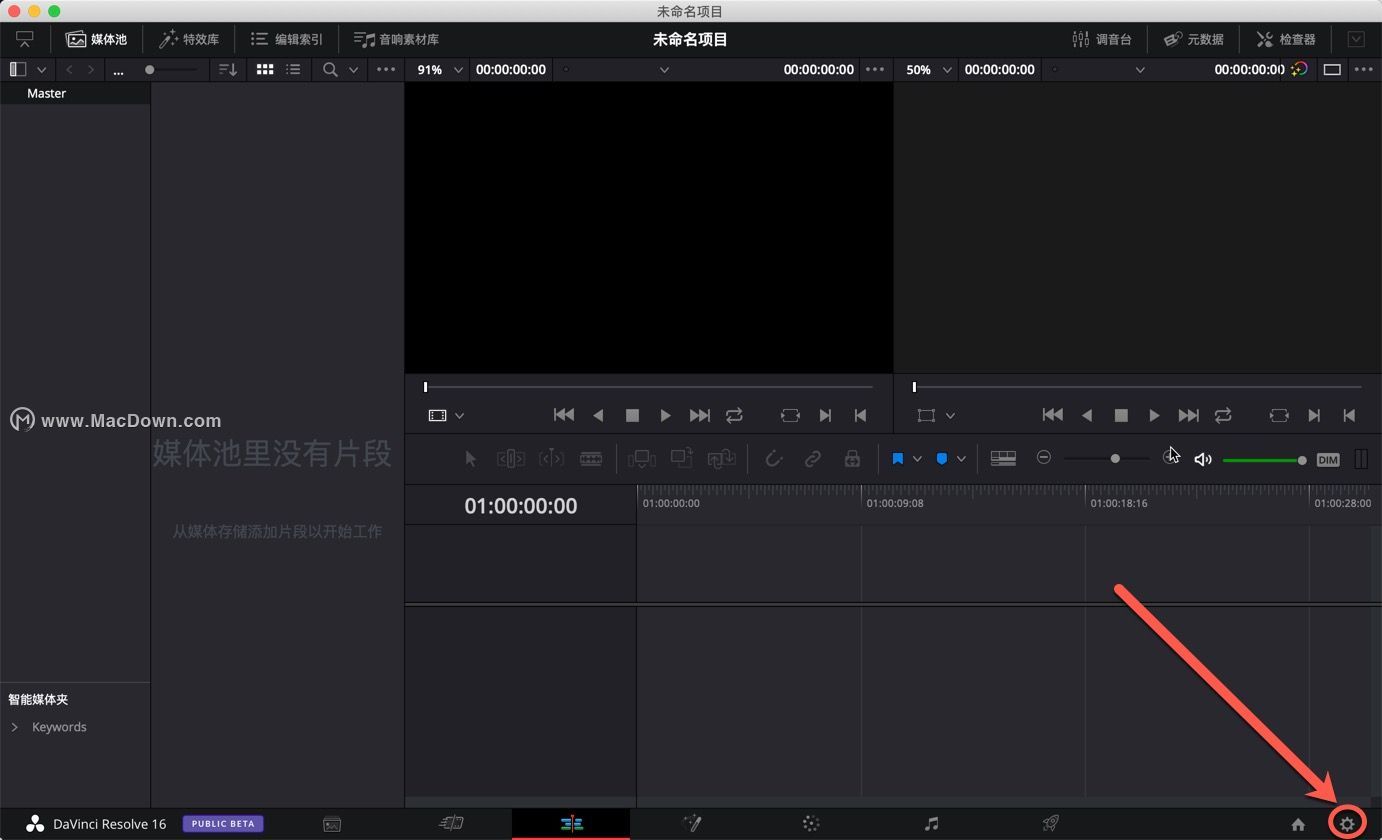
3.进入设置面板后,单击左侧的“ 颜色管理 ”。 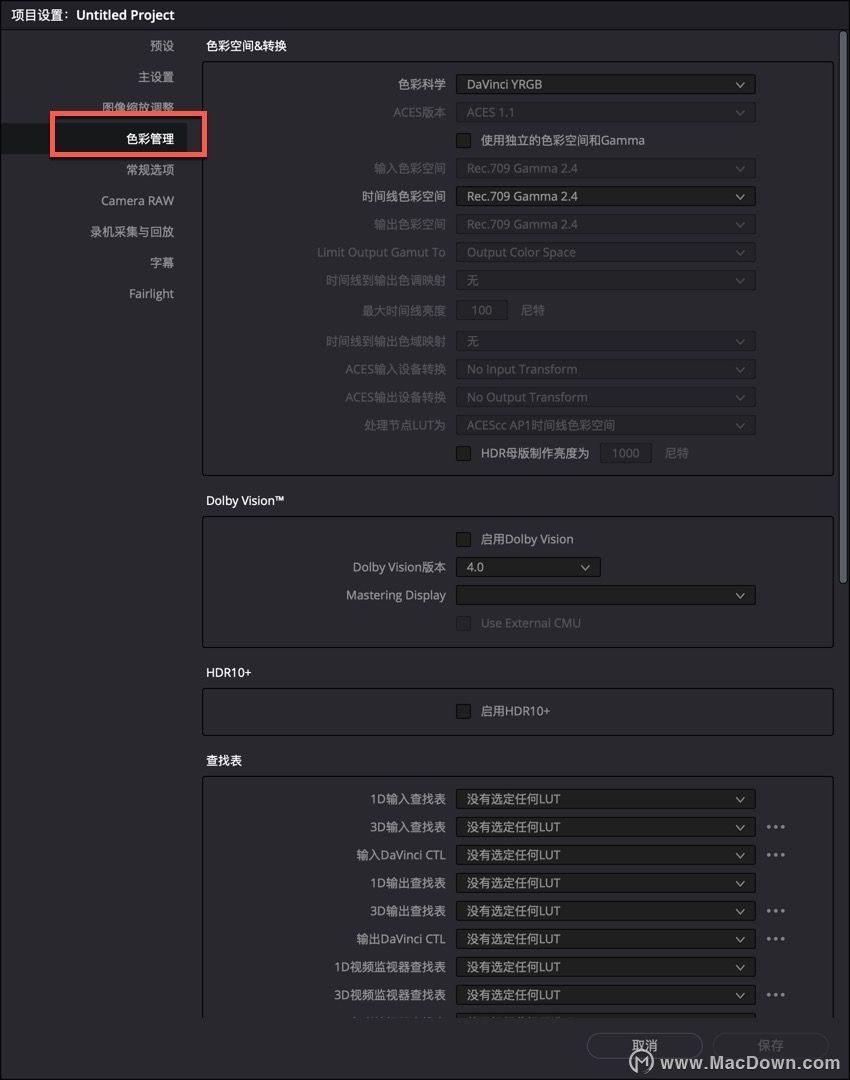
4.然后,单击打开LUT文件夹 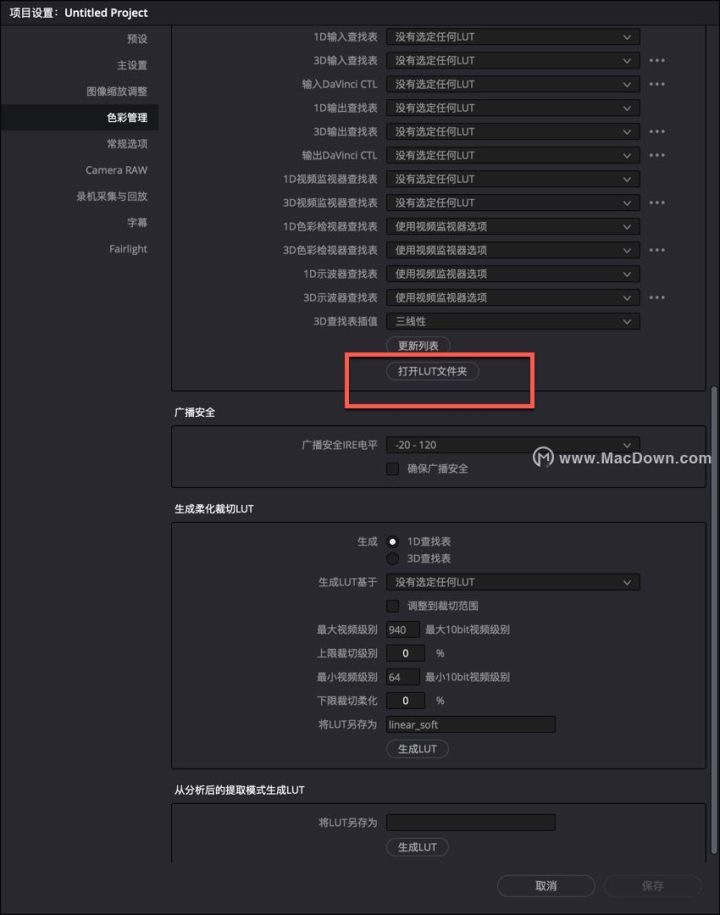
5.这将打开您应该复制3D LUT的LUT文件夹。您可以将3D LUT复制为文件夹,也可以复制单个3D LUT。完成复制后,单击“ 更新列表”。 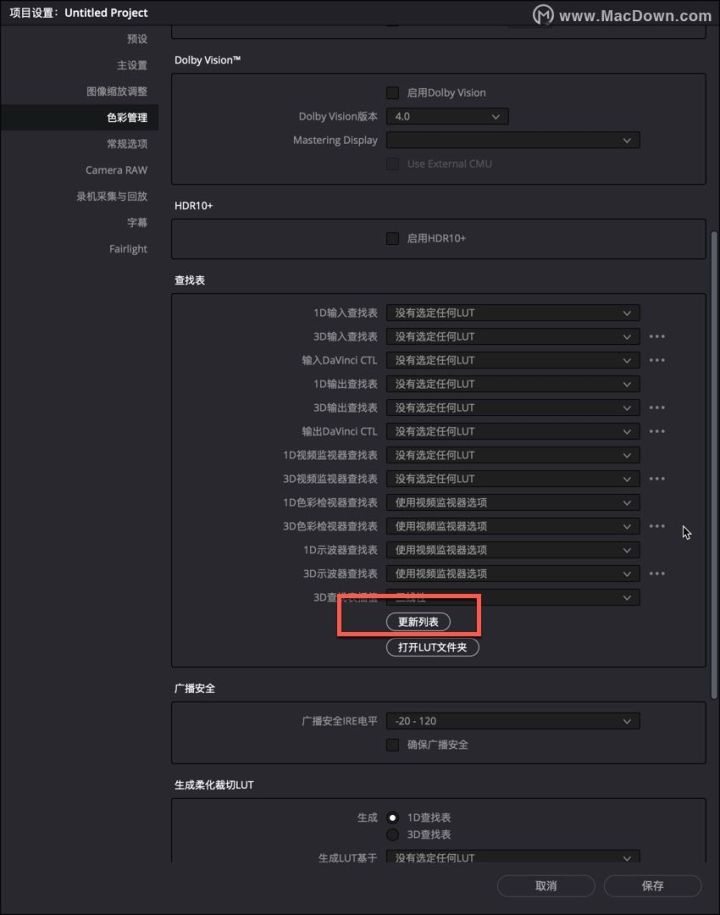
6.一旦到位,就可以使用3D LUT了。 在DaVinci Resolve中使用3D LUT 有很多方法可以将3D LUT应用于DaVinci Resolve中的素材。为简单起见,我们将演示两个: 1.将3D LUT应用于节点2.将3D LUT应用于剪辑的缩略图 请按照以下步骤将3D LUT应用于DaVinci Resolve中的剪辑: 1.启动软件 2.创建项目或打开现有项目 3.在主软件窗口中,转到底部的颜色选项卡。 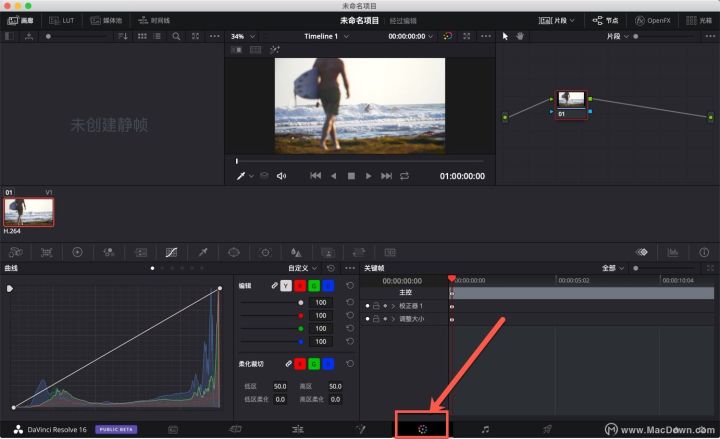
4. 右键单击在任一窗口或剪辑的缩略图的右上部分的节点,然后选择3D LUT>选择您的LUT。“选择你的LUT”代表你将要应用的LUT的名称。 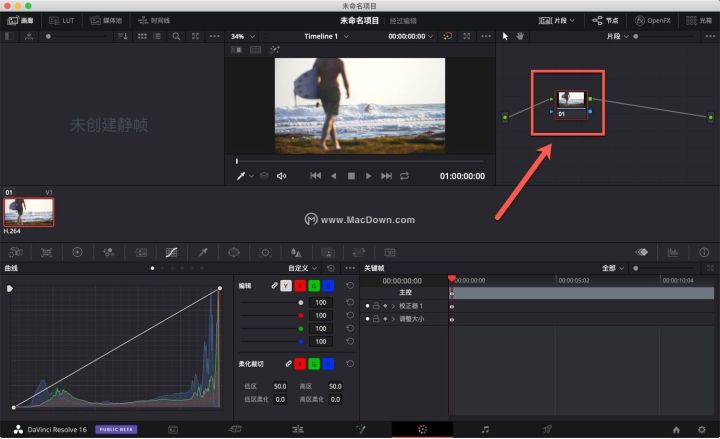
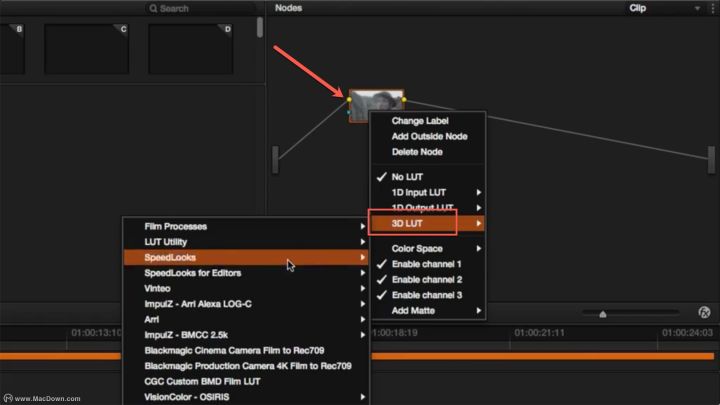
以上就是给大家带来的lut及3D LUT调色预设如何导入并应用?关于fcpx/PR/AE/PS/LR/达芬奇lut预设导入及使用方法完整版介绍! |
【本文地址】